文章詳情頁
Windows11怎么共享打印機 Windows11共享打印機怎么設置
瀏覽:113日期:2022-06-24 16:35:33
打印機共享是我們在日常工作當中經常要用到的,一臺打印機可以共享給多個電腦使用,首先我們需要把打印機連接到電腦中才能享受打印服務,在Win11系統中打印機共享該怎么設置呢?下面我們就來看看詳細的教程。

進入系統后點擊任務欄上的開始菜單,在已固定區域點擊進入【設置】,也可以使用快捷鍵WIN+i鍵打開。
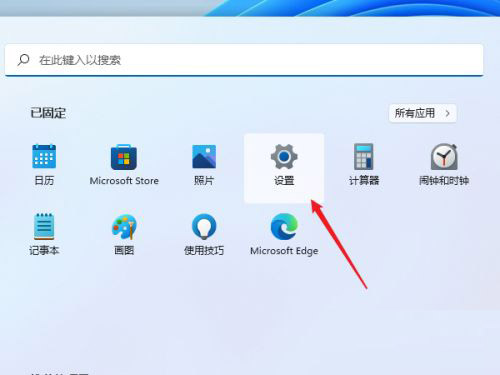
在左側的導航中點擊進入“藍牙和其他設備”界面,在選項中再點擊進入“打印機和掃描儀”
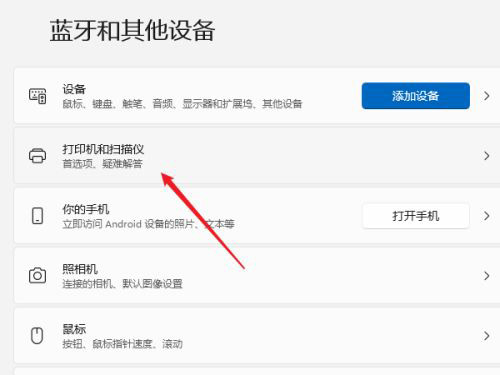
進入打印機和掃描儀管理界面,在打印機列表中點擊進入要設置共享的打印機名稱。
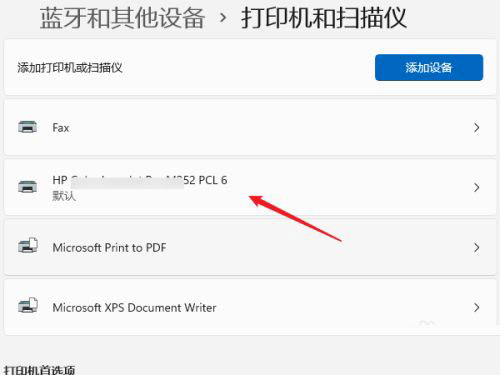
進入打印機設置界面,在功能列表中點擊打開“打印機屬性”
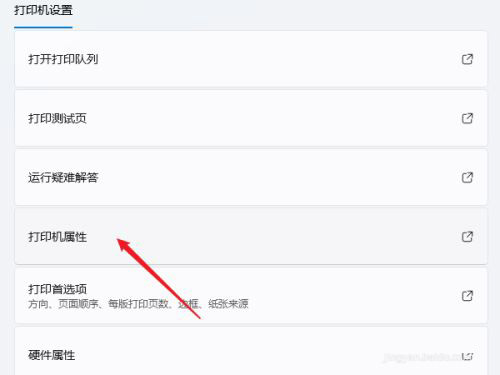
彈出打印機屬性窗口,點擊進入“共享”選項卡界面,勾選上里面的“共享這臺打印機”選項。
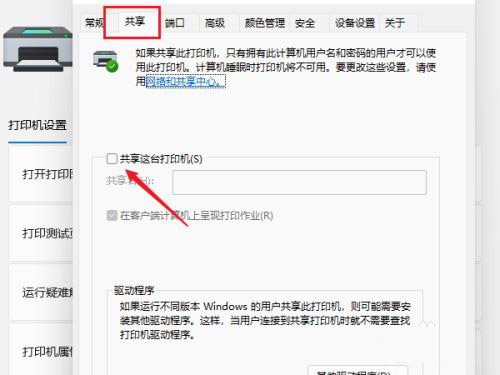
在共享名中自定義一個共享的名稱,點擊【確定】按鈕保存完成打印機共享的設置。
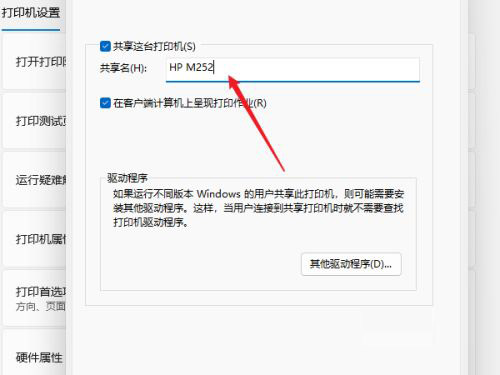
現在其他電腦通過局域網網絡就可以看到共享的打印機了,直接安裝上驅動就都可以使用這臺打印機了。
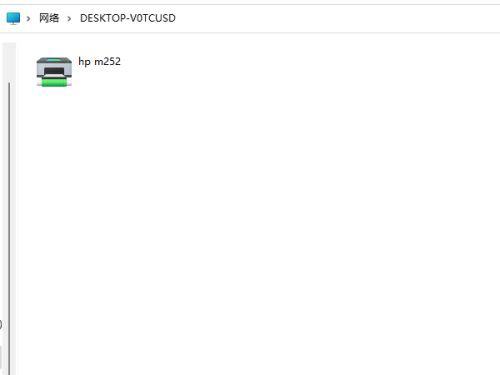
標簽:
Windows系統
相關文章:
1. Win10怎么刪除系統自帶輸入法的記憶?系統輸入法清除記憶步驟2. 怎么使用命令提示符重裝Win10系統?使用命令提示符重裝Win10系統的方法3. Win10系統提示停止響應怎么解決?Win10系統提示停止響應解決方法4. Win11電腦耳機有滋滋的雜音怎么辦?Win11電腦有滋滋的雜音解決辦法5. 消息稱微軟將在未來幾周內推送 Win11 22H2“Moment 2”更新6. Win10必應搜索不了怎么辦?Win10系統bing搜索不了的解決方法7. freebsd 服務器 ARP綁定腳本8. Win11關機一直重啟怎么辦?Win11關機不斷重啟解決方法9. Win11找不到回收站怎么辦?Win11顯示回收站的方法10. Win10點擊開始菜單沒有反應怎么辦?Win10點擊開始菜單沒有反應的解決方法
排行榜

 網公網安備
網公網安備